有時候在閱讀一篇很長的Word文檔時,需要一頁一頁的翻看感覺非常麻煩,其實word2016自帶了自動滾屏的功能,只需要點擊一下屏幕,Word文檔就會自動滾動屏幕,我們只需要慢慢瀏覽文檔即可,不再需要用鼠標翻看頁面。

word2016自動滾動頁面方法
首先打開一個word2016文檔,然后點擊左上角的“文件”菜單
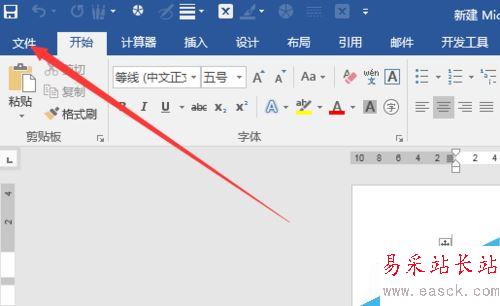
在彈出的下拉菜單中我們選擇“選項”菜單項
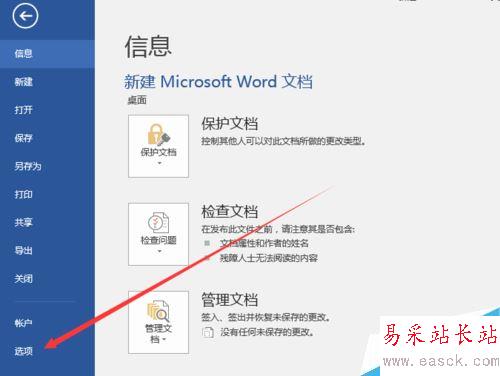
這時會打開Word選項窗口,在這里點擊左側邊欄的“自定義功能區”菜單
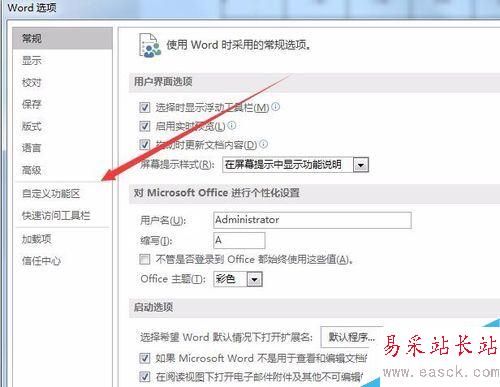
這時右側窗口中會打開自定義功能區頁面,在“從下列位置選擇命令”下拉菜單中選擇“不在功能區中的命令”菜單項
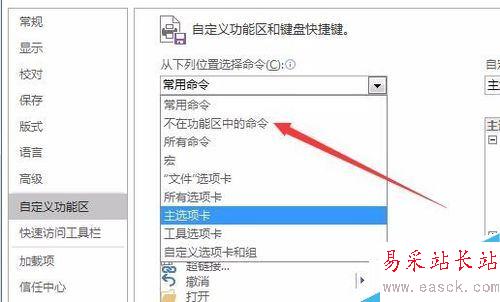
接下來在“不在功能區中的命令”窗口中向下拖動滾動條,找到“自動滾動”命令,同時右側新建一個選項卡,名字可以自己隨意起一個,然后把“自動滾動”添加到該選項卡中即可
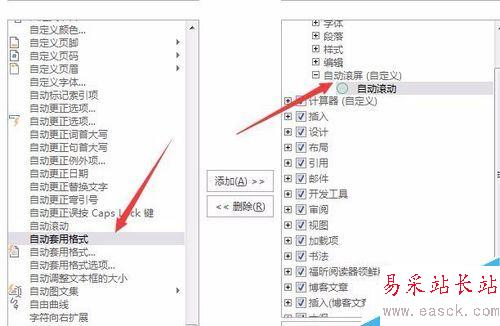
回到word2016的主界面,可以在工具欄上看到一個“自動滾動“的按鈕

點擊自動滾動按鈕后,在word2016文檔上就會看到自動滾動的圖標,按我們的需要,移動一下鼠標后就可以實現向上或是向下自動滾動屏幕了,同時滾動速度也可以通過鼠標來調節哦
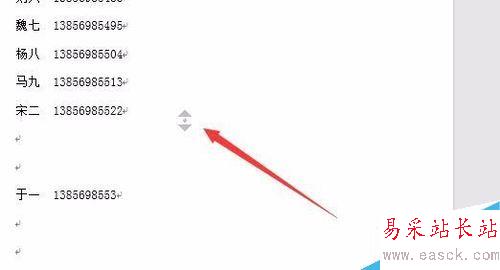
相關閱讀:
word2016怎么加多個文字水印?水印位置怎么調整?
Word2016打不開低版本文檔并提示不兼容怎么辦?
Word2016怎么插入頁眉頁腳?Word2016頁眉頁腳添加教程
新聞熱點
疑難解答